Si vous utilisez souvent la même disposition ou les mêmes données dans un classeur, enregistrez-le en tant que modèle afin de pouvoir utiliser le modèle pour créer d’autres classeurs au lieu de partir de zéro.
Vous pouvez utiliser l’un de vos propres modèles pour créer un classeur, ou vous pouvez utiliser l’un des nombreux modèles prédéfinis que vous pouvez télécharger à partir de Microsoft Office Online.
Enregistrer un classeur en tant que modèle
-
Si vous enregistrez un classeur dans un modèle pour la première fois, commencez par définir l’Emplacement des modèles personnels par défaut :
-
Cliquez sur Fichier > Options.
-
Cliquez sur Enregistrer, puis sous Enregistrer les classeurs, entrez le chemin d’accès à l’emplacement des modèles personnels dans la zone Emplacement des modèles personnels par défaut.
Ce chemin est généralement : C :\Users\[UserName]\Documents\Custom Office Templates.
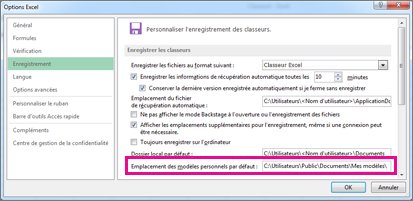
-
Cliquez sur OK.
Une fois que cette option est définie, tous les modèles personnalisés que vous enregistrez en tant que modèles apparaissent automatiquement sous Personnel dans la page Nouveau (Fichier > Nouveau).
-
-
Ouvrez le classeur que vous souhaitez utiliser comme modèle.
-
Cliquez sur Fichier > Exporter.
-
Sous Exporter, cliquez sur Modifier le type de fichier.
-
Dans la zone Types de fichiers de classeur, double-cliquez sur Modèle.
-
Dans la zone Nom de fichier, tapez le nom que vous voulez utiliser pour le modèle.
-
Cliquez sur Enregistrer, puis fermez le modèle.
Créer un classeur basé sur le modèle
Avec le modèle que vous avez créé ci-dessus, vous pouvez créer un classeur. Cette section vous explique comment procéder.
Remarque : Vous pouvez également rechercher différents modèles en ligne dans Excel et les utiliser à la place. Pour plus d’informations, consultez Télécharger des modèles prédéfinis gratuits.
-
Cliquez sur Fichier > Nouveau.
-
Cliquez sur Personnel.
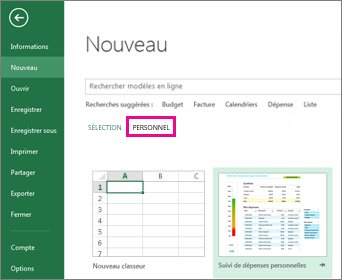
-
Double-cliquez sur le modèle que vous venez de créer.
Excel crée un classeur qui est basé sur votre modèle.










